TTEP.CN > 故障 >
excel2013怎么制作数据透视表 excel2013制作数据透视表的方法
excel2013怎么制作数据透视表 excel2013制作数据透视表的方法 首先打开需要制作数据透视表的excel文档

以如图所示为例,选取选择A1:F24区域(表头也需要选取)
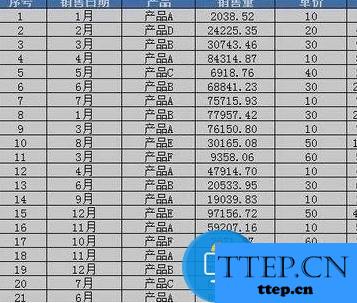
点击“插入”→“数据透视图”(有两种方法,以第一种为例)

弹出“创建数据透视表”窗口,这里可以可以重新选择或更好数据源区域以及什么地方生成数据透视表,这里默认为例,点击确定
最后在新表位置生成了一个数据透视表
在右侧弹出的就是数据透视表工具栏中,可以看到源数据表头的各个字段,这个时候就可以往右下角区域拖拽字段进行透视展现
例如我要知道各种产品的销售量汇总,我先把“产品”拖到“行”区域,然后把“销售量”拖到“值”区域,这样一个基于产品统计销售量的透视表就生成了。
提示:可以同时选择两个列维度或两个行维度
例如: 行区域选择了日期和产品两个维度查看 销售量,如图所示

以如图所示为例,选取选择A1:F24区域(表头也需要选取)
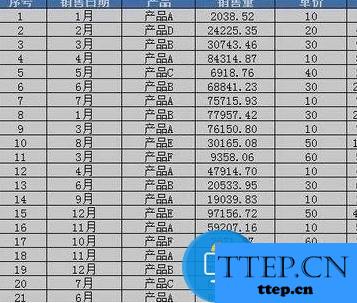
点击“插入”→“数据透视图”(有两种方法,以第一种为例)

弹出“创建数据透视表”窗口,这里可以可以重新选择或更好数据源区域以及什么地方生成数据透视表,这里默认为例,点击确定
最后在新表位置生成了一个数据透视表
在右侧弹出的就是数据透视表工具栏中,可以看到源数据表头的各个字段,这个时候就可以往右下角区域拖拽字段进行透视展现
例如我要知道各种产品的销售量汇总,我先把“产品”拖到“行”区域,然后把“销售量”拖到“值”区域,这样一个基于产品统计销售量的透视表就生成了。
提示:可以同时选择两个列维度或两个行维度
例如: 行区域选择了日期和产品两个维度查看 销售量,如图所示
- 上一篇:excel2013怎么粘贴带链接图片 excel2013粘贴带链接图片的方法
- 下一篇:没有了
- 推荐阅读
- excel2013怎么粘贴带链接图片 excel2013粘贴带
- excel2013怎么加载数据分析模块 excel2013加载
- excel2013怎么修改圆环图内径大小 excel2013修
- excel2013怎么隐藏函数栏 excel2013隐藏函数栏
- excel2013怎么设置表格颜色 excel2013设置表格
- excel2013怎么统计某一范围数值 excel2013统计
- excel2013怎么设置按条件引用指定数据 excel201
- excel2013怎么整合单元给内容文本 excel2013整
- excel2013怎么制作打钩方框 excel2013制作打钩
- excel2013怎么设置指定单元格加密 excel2013设
- 最近发表
- 赞助商链接
